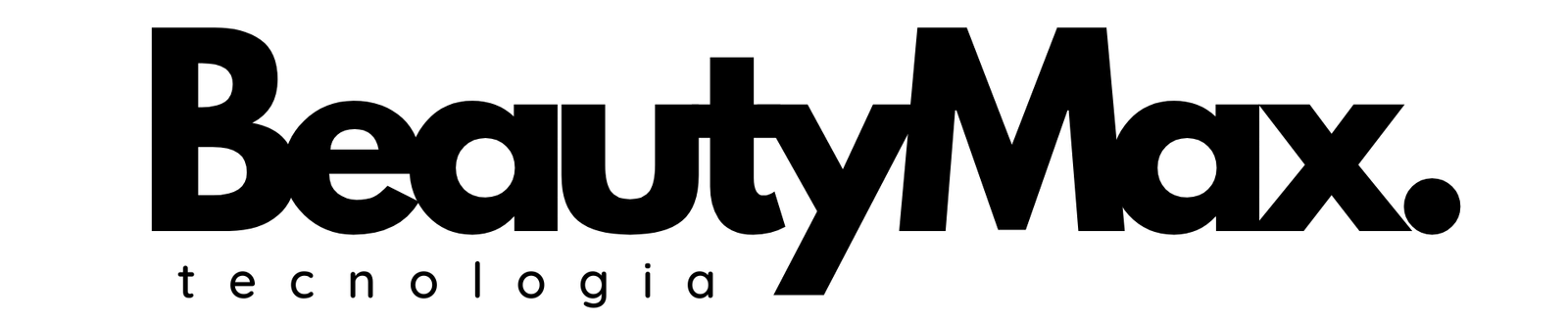Como Configurar Serviço
Passo 1: Acessar Cadastros de Serviços
- Primeiramente, faça login na sua conta.
- No menu lateral, selecione “Cadastros”.
- Clique em “Serviços”.
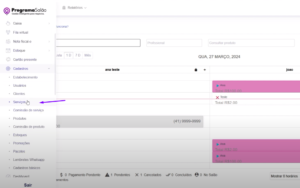
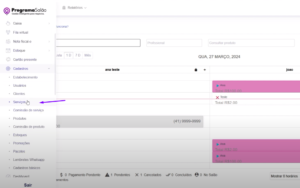
Passo 2: Adicionar ou Editar um Serviço
- Agora, você verá a lista de serviços cadastrados.
- Recentemente, duas atualizações foram feitas:
- Adição de Foto: Você pode adicionar uma foto ao serviço, o que é ótimo para destacar tratamentos exclusivos.
- Opção de Destaque: Marcar um serviço como destaque faz com que ele apareça primeiro no aplicativo do cliente.
Passo 3: Adicionar uma Foto ao Serviço
- Para adicionar uma foto, clique no serviço desejado.
- Clique na opção para alterar a foto.
- Dica: Use uma foto quadrada para melhor visualização. Vou deixar um link na descrição com um guia de como criar essa foto quadrada.
- Após selecionar a foto, clique em “Salvar”.
Passo 4: Configurar o Serviço em Destaque
- No canto direito da tela, você verá a opção “Destaque”.
- Marque essa opção se deseja que o serviço apareça primeiro no aplicativo.
- Clique em “Salvar” para finalizar.
Passo 5: Visualizar no Aplicativo do Cliente
- Agora, abra o aplicativo do cliente para verificar.
- Ao buscar um serviço, como “Tonalização de Loiro”, verá que ele aparece em primeiro lugar, destacando-se dos demais.
- O cliente pode então selecionar esse serviço, escolher um profissional de destaque e agendar.
Conclusão
Com essa função, você pode dar prioridade aos serviços que deseja promover, garantindo maior visibilidade no aplicativo do cliente. Isso é especialmente útil para promoções ou tratamentos que você deseja vender mais.